excel标准偏差如何算?平均值的标准偏差怎么计算
有一组数据,很大,几十万,因数据分好几列在ExCEL表中,不能排序筛选出大于900且小于100的数据,请问应该怎么求小于900且大于100的所有数据的标准差。谢谢...Excel不仅具有强大的数据分析功能,其数据解决的能力也不容小觑。下面就和系统玩家一起来学习一下怎么在Excel计算相对标准偏差。
01、以下图数据为例,把光标放在c11处,然后点击“公式”,选择“插入函数”。
02、点击“插入函数”后,会出现的对话框。选择“sTdEV”(标准偏差),点击“确定”。
03、之后会出现下图的对话框,这个对话框是为了选定解决参数的范围。点击范围框后面的小标志,然后对范围进行框选,选好之后点击确定就得出了标准偏差。
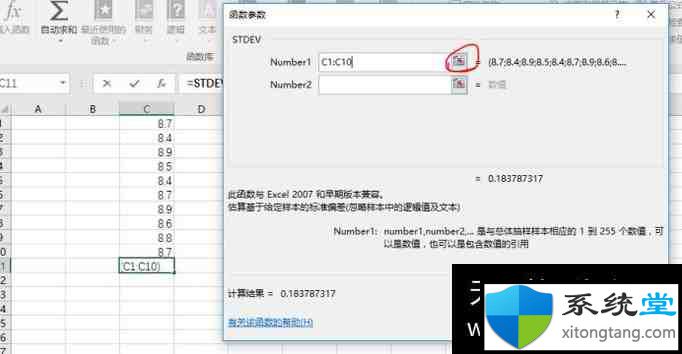
04、之后便是算平均值了。还是“插入函数”,选择“AVERAGE”,然后选定范围,点击确定平均值就出来了。
05、之后在c13处输入公式“=C11/C12”,按一下enter键,相对标准偏差就出来了。
分享到: